Per effettuare backup Android esistono diverse opzioni gratuite che consentono di salvare applicazioni, dati e impostazioni in modo semplice e veloce: servizi di sincronizzazione di Google, scaricare sullo smartphone applicazioni addette al backup oppure rivolgersi al software ufficiale del produttore dello smartphone e sincronizzare i dati con il computer.
Backup di Google online
Recarsi in "impostazioni" e selezionare la voce "account", per verificare che le funzioni di backup sul cloud siano già attiva, e cliccare sul logo di Google, cliccare sull'indirizzo gmail e assicurarsi che le opzioni "calendario", "contatti", "dati" ecc, siano attive; a questo punto recarsi su impostazioni- backup e ripristino e verificare che le opzioni "backup dei mie dati " e "ripristino automatico" siano attive e che come account di backup ci sia il proprio indirizzo gmail. Infine aprire google foto e recarsi in impostazioni, andare su "backup e sincronizzazione" per verificare che la levetta sia spostata verso destra e impostare "dimensioni caricamento" su "alta qualità" cosicché tute le foto e i video vengano salvati su Google Drive.
Applicazioni per il backup di Android
Se si vuole cerare una copia di sicurezza di tutte le app anche quelle di sistema e i loro dati allora è necessario scaricare Titanium Backup che è una delle applicazioni più famose per questa operazione su Android, disponibile in due versioni, una gratuita e una a pagamento che fornisce in più il supporto ai servizi cloud storage, la possibilità di ripristinare in serie le applicazioni dai backup precedenti e la cifratura del backup; unica pecca è che richiede i permessi di root; se non si è sbloccato il proprio dispositivo tramite root non si può utilizzare. Per avviare il backup di tutte le applicazioni cin Titanium Backup si deve avviare l'applicazione, cliccare sull'icona del foglio con segno di spunta accanto e scegliere "backup di tutte le app utente + dati sistema" e cliccare "avvia", assicurarsi che ci sia la spunta accanto al nome utente di tutte le app che si voglio includere nel backup e cliccare sul segno di spunta verde in altro a destra per avviare il salvataggio dei dati; per scegliere la casella su cui salvare i dati: menu - preferenze - percorso cartella backup. Per ripristinare il backup, invece, pigiare sull'icona del foglio con il segno di spunta accanto e scegliere l'opzione che si preferisce tra: ripristina app mancanti con dati, per ripristinare solo le app scaricate dal play store non ancora presenti sul dispositivo; ripristina tutte la app con dati, per ripristinare tute le app scaricate dal play store sovrascrivendo quelle presenti sul dispositivo; ripristina tutti i dati di sistema, per ripristinare le app di sistema; ripristina app mancanti + tutti i dati di sistema, per ripristinare le app scaricate dal play store non ancora presenti sul dispositivo e le app di sistema in contemporanea.
Se non si ha effettuato il root su Android è possibile utilizzare un'altra applicazione per il backup: Helium, applicazione gratuita che funzione tramite una piccola utility da installare sul PC. Dopo aver scaricato e installato l'applicazione su Android e sul computer, è necessario collegare lo smartphone al computer e attivare il debug USB recandosi su impostazioni - info sul telefono - cliccare su "numero buid" 7 volte consecutive e selezionare la voce relativa al debuggare USB dal menu opzioni sviluppatore. Ora è possibile avviare Helium si Android rispondendo OK ai vari avvisi che appaiono sullo schermo e attendere che compaia la spunta verde; a questo punto scollegare lo smartphone dal computer e selezionare le applicazioni da includere nel backup; cliccare su "backup" e scegliere se salvare i dati sulla memoria interna del dispositivo, su una memoria esterna o sul cloud; infine, ad operazione terminata, ripristinare le app selezionando "ripristino e sincronizzazione" e spuntare le applicazioni da ripristinare.
Per effettuare il backup solo di dati come SMS, contatti , calendario ecc. senza le applicazioni si può utilizzare Easy Backup & Restore: applicazione gratuita che permette di salvare SMS, MMS, cronologia delle chiamate, rubrica, segnalibri e calendario sulla memoria del telefono, su una scheda SD o su un servizio di cloud storage e di ripristinare tutto con un semplice "tap", è gratuita e completamente in italiano. Dopo averla scaricata e installata sullo smartphone, avviarla e cliccare su "effettua backup", scegliere gli elementi da includere nel backup e cliccare su OK e selezionare la destinazione. Per effettuare le operazioni di ripristino è necessario selezionare "ripristina backup" e scegliere cosa ripristinare e confermare.
Backup di Android su PC
I maggiori produttori di dispositivi Android hanno realizzato software per Windows e Mac per sincronizzare, importare ed esportare dati dallo smartphone al computer e viceversa, i più famosi sono:
- Samsung SmartSwitch: software per dispositivi Samsung, compatibile con Windows e Mac, che permette di effettuare il backup di tutti i dati sul telefono
- LG PC Suite: software per la sincronizzazione dei dispositivi LG con il computer e per il backup, compatibile solo con Windows
- HTC Sync Manager: compatibile con Windows e Mac per la sincronizzazione dei dati e il salvataggio di questi ultimi sul computer
- Motorola Device Manager: applicazione per dispositivi Motorola, disponili per Windows e Mac OS X
- Sony PC Companion: applicazioni di Sony per la gestione di smartphone e tablet dal PC, compatibile sono con Windows
- HiSuite: applicazione per gestire la sincronizzazione dei dati tra smartphone Huawei e computer, compatibile solo con Windows
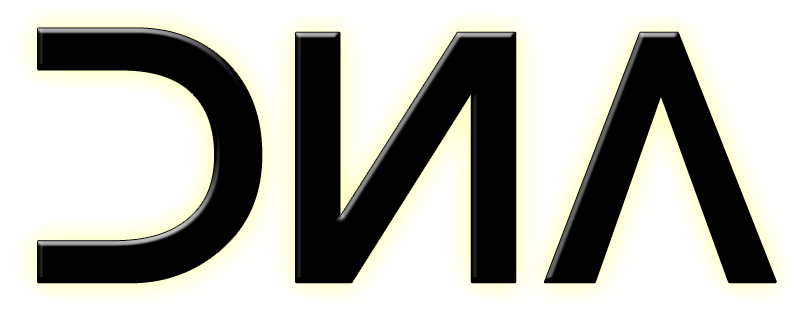

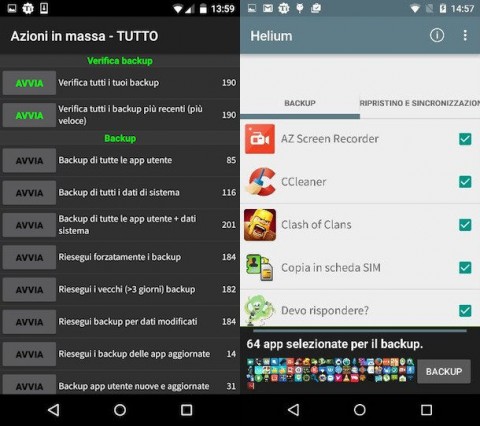





Commenti (0)